安卓手机系统垃圾手动清理教程
- 格式:doc
- 大小:287.50 KB
- 文档页数:2
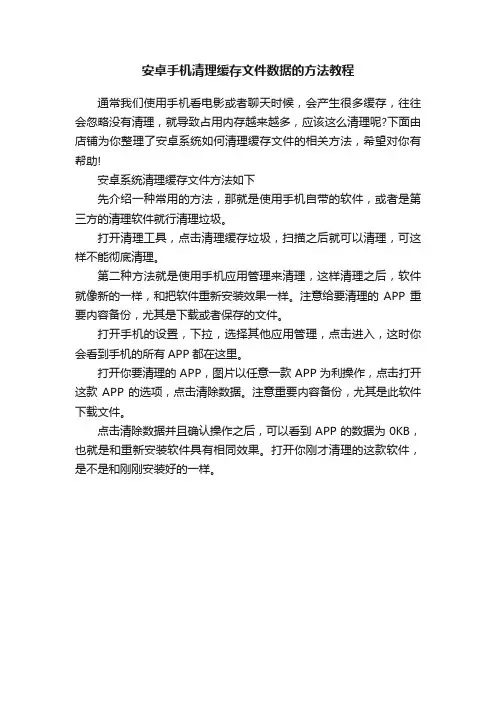
安卓手机清理缓存文件数据的方法教程
通常我们使用手机看电影或者聊天时候,会产生很多缓存,往往会忽略没有清理,就导致占用内存越来越多,应该这么清理呢?下面由店铺为你整理了安卓系统如何清理缓存文件的相关方法,希望对你有帮助!
安卓系统清理缓存文件方法如下
先介绍一种常用的方法,那就是使用手机自带的软件,或者是第三方的清理软件就行清理垃圾。
打开清理工具,点击清理缓存垃圾,扫描之后就可以清理,可这样不能彻底清理。
第二种方法就是使用手机应用管理来清理,这样清理之后,软件就像新的一样,和把软件重新安装效果一样。
注意给要清理的APP重要内容备份,尤其是下载或者保存的文件。
打开手机的设置,下拉,选择其他应用管理,点击进入,这时你会看到手机的所有APP都在这里。
打开你要清理的APP,图片以任意一款APP为利操作,点击打开这款APP的选项,点击清除数据。
注意重要内容备份,尤其是此软件下载文件。
点击清除数据并且确认操作之后,可以看到APP的数据为0KB,也就是和重新安装软件具有相同效果。
打开你刚才清理的这款软件,是不是和刚刚安装好的一样。
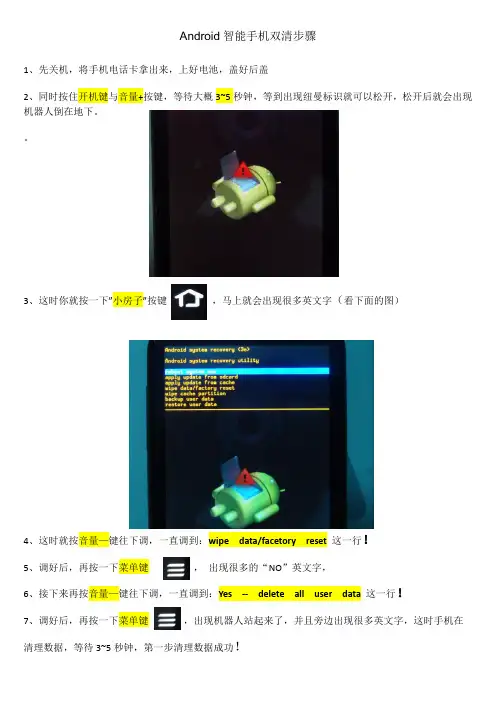
Android智能手机双清步骤
1、先关机,将手机电话卡拿出来,上好电池,盖好后盖
2、同时按住开机键与音量+按键,等待大概3~5秒钟,等到出现纽曼标识就可以松开,松开后就会出现机器人倒在地下。
3、这时你就按一下”小房子”按键,马上就会出现很多英文字(看下面的图)
4、这时就按音量—键往下调,一直调到:wipe data/facetory reset这一行!
5、调好后,再按一下菜单键,出现很多的“NO”英文字,
6、接下来再按音量—键往下调,一直调到:Yes -- delete all user data这一行!
7、调好后,再按一下菜单键,出现机器人站起来了,并且旁边出现很多英文字,这时手机在
清理数据,等待3~5秒钟,第一步清理数据成功!
8、接下来再按音量—键往下调,一直调到:wipe cache partition这一行!
9、调好后,再按一下菜单键,机器人旁边又出现很多英文字,这时手机在清理数据,等待3~5
秒钟,第二步清理数据成功!
10、第二步清理数据成功后再按一下菜单键,手机屏幕会灭掉,这时不要去动它,过几秒钟它
会自动启动,出现纽曼的标识!这时也不要去动它,等待大概半分钟,因为手机的数据进行了清理,启动会比较慢,耐心等待!手机会自动开机,好了之后你就可以关机,将手机电话卡装上去,再开机!里面的时间、桌面图、其它的一些设置你就自己重新调整一下就可以了!。
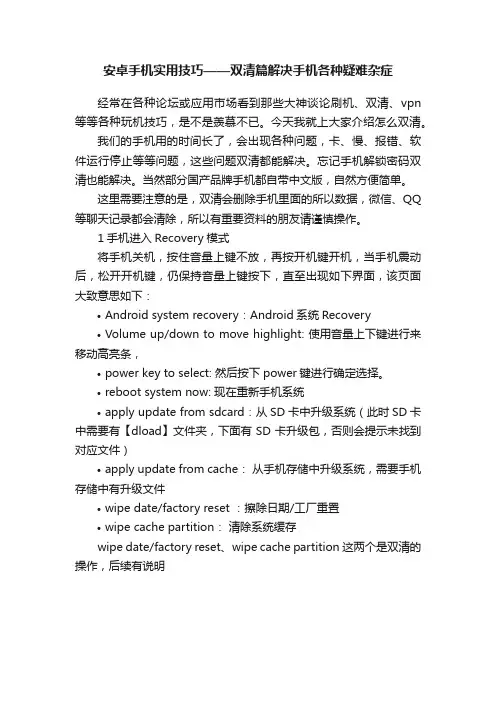
安卓手机实用技巧——双清篇解决手机各种疑难杂症经常在各种论坛或应用市场看到那些大神谈论刷机、双清、vpn 等等各种玩机技巧,是不是羡慕不已。
今天我就上大家介绍怎么双清。
我们的手机用的时间长了,会出现各种问题,卡、慢、报错、软件运行停止等等问题,这些问题双清都能解决。
忘记手机解锁密码双清也能解决。
当然部分国产品牌手机都自带中文版,自然方便简单。
这里需要注意的是,双清会删除手机里面的所以数据,微信、QQ 等聊天记录都会清除,所以有重要资料的朋友请谨慎操作。
1手机进入Recovery模式将手机关机,按住音量上键不放,再按开机键开机,当手机震动后,松开开机键,仍保持音量上键按下,直至出现如下界面,该页面大致意思如下:•Android system recovery:Android系统Recovery•Volume up/down to move highlight: 使用音量上下键进行来移动高亮条,•power key to select: 然后按下power键进行确定选择。
•reboot system now: 现在重新手机系统•apply update from sdcard:从SD卡中升级系统(此时SD卡中需要有【dload】文件夹,下面有SD卡升级包,否则会提示未找到对应文件)•apply update from cache:从手机存储中升级系统,需要手机存储中有升级文件•wipe date/factory reset :擦除日期/工厂重置•wipe cache partition:清除系统缓存wipe date/factory reset、wipe cache partition这两个是双清的操作,后续有说明2选择wipe data/factory reset进入Recovery模式后,按音量+或-键会出现菜单界面,此时通过按音量下键,将光标选择到“wipe data/factory reset”这项(图二),并按开机键确认,再向下选择到“Yes”这项(图三),并按开机键确认,开始清除data3选择wipe cache完成清除data后(图四),再次按音量下键,移动光标选择到“wipe cache”(图五),并按开机键确认。
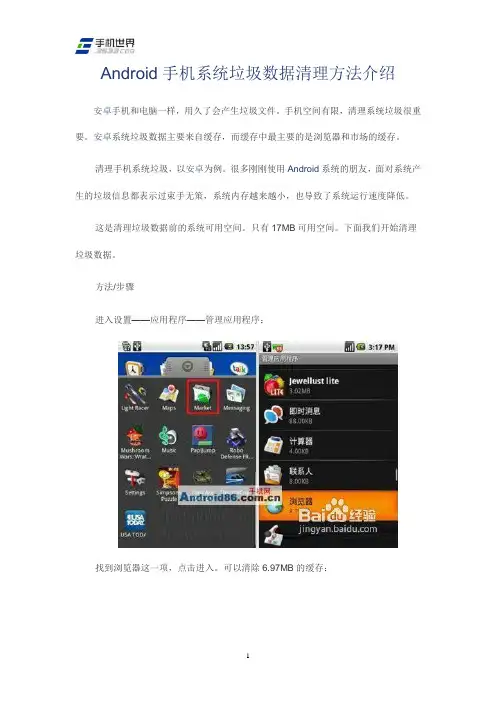
Android手机系统垃圾数据清理方法介绍
安卓手机和电脑一样,用久了会产生垃圾文件。
手机空间有限,清理系统垃圾很重要。
安卓系统垃圾数据主要来自缓存,而缓存中最主要的是浏览器和市场的缓存。
清理手机系统垃圾,以安卓为例。
很多刚刚使用Android系统的朋友,面对系统产生的垃圾信息都表示过束手无策,系统内存越来越小,也导致了系统运行速度降低。
这是清理垃圾数据前的系统可用空间。
只有17MB可用空间。
下面我们开始清理垃圾数据。
方法/步骤
进入设置——应用程序——管理应用程序:
找到浏览器这一项,点击进入。
可以清除6.97MB的缓存:
继续清除MARKET中的垃圾数据,MARKET的缓存较少,只有1.54MB可能是我最近下软件比较少的原因吧。
再来看看系统的可用空间,足足多了10MB。
清理以上两个程序的缓存数据不会给系统带来任何的不稳定影响,大家可以放心清理,同时请不要错误清理其它程序的数据,只清理浏览器和MARKET的就可以了。
当然,除了这种方法外,您还可以通过软件来清理。
如果您对教程内容有新的看法,或者没有找到您想要的教程,欢迎拿起手机,开启微信,扫描上面的微信二维码添加“手机世界”为您的微信好友,也可以在微信里搜“www3533com”,或关注新浪官方微博:/waptt私信联系我们。
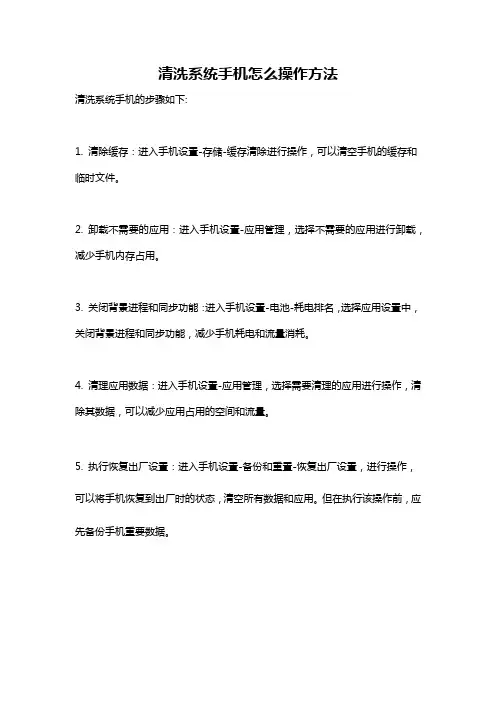
清洗系统手机怎么操作方法
清洗系统手机的步骤如下:
1. 清除缓存:进入手机设置-存储-缓存清除进行操作,可以清空手机的缓存和临时文件。
2. 卸载不需要的应用:进入手机设置-应用管理,选择不需要的应用进行卸载,减少手机内存占用。
3. 关闭背景进程和同步功能:进入手机设置-电池-耗电排名,选择应用设置中,关闭背景进程和同步功能,减少手机耗电和流量消耗。
4. 清理应用数据:进入手机设置-应用管理,选择需要清理的应用进行操作,清除其数据,可以减少应用占用的空间和流量。
5. 执行恢复出厂设置:进入手机设置-备份和重置-恢复出厂设置,进行操作,可以将手机恢复到出厂时的状态,清空所有数据和应用。
但在执行该操作前,应先备份手机重要数据。
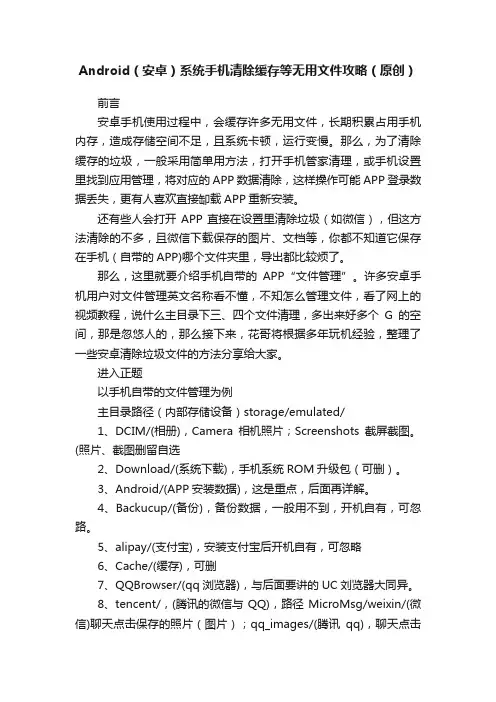
Android(安卓)系统手机清除缓存等无用文件攻略(原创)前言安卓手机使用过程中,会缓存许多无用文件,长期积累占用手机内存,造成存储空间不足,且系统卡顿,运行变慢。
那么,为了清除缓存的垃圾,一般采用简单用方法,打开手机管家清理,或手机设置里找到应用管理,将对应的APP数据清除,这样操作可能APP登录数据丢失,更有人喜欢直接缷载APP重新安装。
还有些人会打开APP直接在设置里清除垃圾(如微信),但这方法清除的不多,且微信下载保存的图片、文档等,你都不知道它保存在手机(自带的APP)哪个文件夹里,导出都比较烦了。
那么,这里就要介绍手机自带的APP“文件管理”。
许多安卓手机用户对文件管理英文名称看不懂,不知怎么管理文件,看了网上的视频教程,说什么主目录下三、四个文件清理,多出来好多个G的空间,那是忽悠人的,那么接下来,花哥将根据多年玩机经验,整理了一些安卓清除垃圾文件的方法分享给大家。
进入正题以手机自带的文件管理为例主目录路径(内部存储设备)storage/emulated/1、DCIM/(相册),Camera相机照片;Screenshots截屏截图。
(照片、截图删留自选2、Download/(系统下载),手机系统ROM升级包(可删)。
3、Android/(APP安装数据),这是重点,后面再详解。
4、Backucup/(备份),备份数据,一般用不到,开机自有,可忽路。
5、alipay/(支付宝),安装支付宝后开机自有,可忽略6、Cache/(缓存),可删7、QQBrowser/(qq浏览器),与后面要讲的UC刘览器大同异。
8、tencent/,(腾讯的微信与QQ),路径MicroMsg/weixin/(微信)聊天点击保存的照片(图片);qq_images/(腾讯qq),聊天点击保存的图片;QQfile_.recv/点击下载的文件;QQMail(qq邮箱),邮箱这个可忽路。
9、UCDownloads/(UC浏览器),通过此浏览器手动下载的视频、图片及浏览器下载的APP,都在这里了。
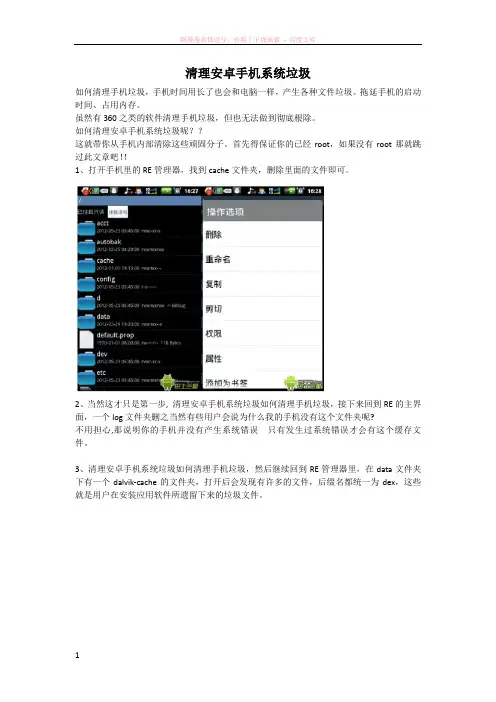
清理安卓手机系统垃圾
如何清理手机垃圾,手机时间用长了也会和电脑一样,产生各种文件垃圾。
拖延手机的启动时间、占用内存。
虽然有360之类的软件清理手机垃圾,但也无法做到彻底根除。
如何清理安卓手机系统垃圾呢??
这就带你从手机内部清除这些顽固分子。
首先得保证你的已经root,如果没有root那就跳过此文章吧!!
1、打开手机里的RE管理器,找到cache文件夹,删除里面的文件即可。
2、当然这才只是第一步, 清理安卓手机系统垃圾如何清理手机垃圾,接下来回到RE的主界面,一个log文件夹删之当然有些用户会说为什么我的手机没有这个文件夹呢?
不用担心,那说明你的手机并没有产生系统错误只有发生过系统错误才会有这个缓存文件。
3、清理安卓手机系统垃圾如何清理手机垃圾,然后继续回到RE管理器里,在data文件夹下有一个dalvik-cache的文件夹,打开后会发现有许多的文件,后缀名都统一为dex,这些就是用户在安装应用软件所遗留下来的垃圾文件。
这时候你只需要做一件事选中然后删除。
到这清理安卓系统垃圾的工作已经完成了一大半。
当然这还并没有结束,删除后请在第一件时间内将你的手机重启,防止系统出错。
养成定时清理手机垃圾的好习惯,不要过分依赖于第三方软件的工作,自己动手丰衣足食嘛。
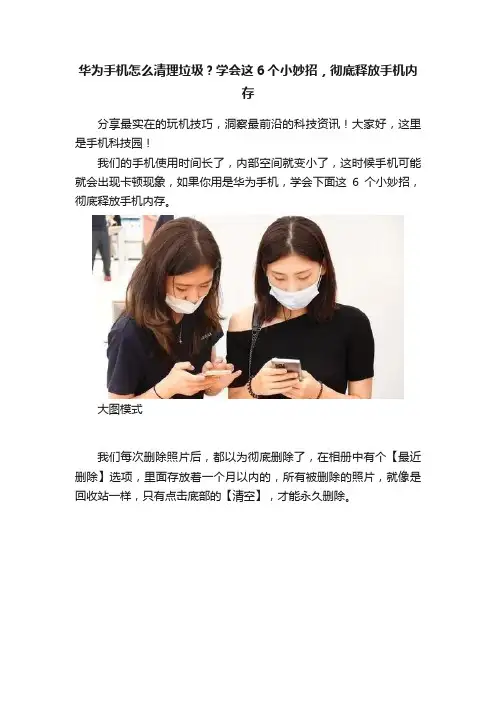
华为手机怎么清理垃圾?学会这6个小妙招,彻底释放手机内存分享最实在的玩机技巧,洞察最前沿的科技资讯!大家好,这里是手机科技园!我们的手机使用时间长了,内部空间就变小了,这时候手机可能就会出现卡顿现象,如果你用是华为手机,学会下面这6个小妙招,彻底释放手机内存。
大图模式我们每次删除照片后,都以为彻底删除了,在相册中有个【最近删除】选项,里面存放着一个月以内的,所有被删除的照片,就像是回收站一样,只有点击底部的【清空】,才能永久删除。
大图模式手机相册里总是莫名其妙的多出很多图片?其实你开启了杂志锁屏功能,它会自动下载壁纸到你的手机上,即使你删除了,过几天还会出现,需要在设置里打开【桌面和壁纸】-【杂志锁屏】,关闭后面的开关。
大图模式清理手机垃圾最直接的方法就是,打开【设置】-【储存】,从这里可以了解到内存占用情况,然后点击【清理加速】,就可以选择性清理了。
但是“应用数据”不能清理,不然下次启动应用,还得重新下载数据。
大图模式在清理加速页面,滑动到最下方,还有专项清理哦,图片、视频、音频这些要慎重清理;只有安装包可以放心清理,因为这些安装包一般都是不再需要的了,建议全部删除。
大图模式在华为手机上有个文件管理,里面储存着手机里的所有文件和数据,虽然文件夹都是英文看不懂,但是这个压缩包是可以放心删除的,进入后全选文件,点击删除即可。
大图模式最后要说的就是微信了,因为我们每天都在用微信,所有是最占内存的,打开微信的设置,点击【通用】-【微信储存空间】,选择清理缓存,然后点击【管理】聊天记录,删除不需要聊天数据,可以清理大量内存。
大图模式今天这个华为手机彻底清理内存的小技巧,现在大家都知道了吧,觉得不错的话可以分享出去,这样能够帮助到更多的人。
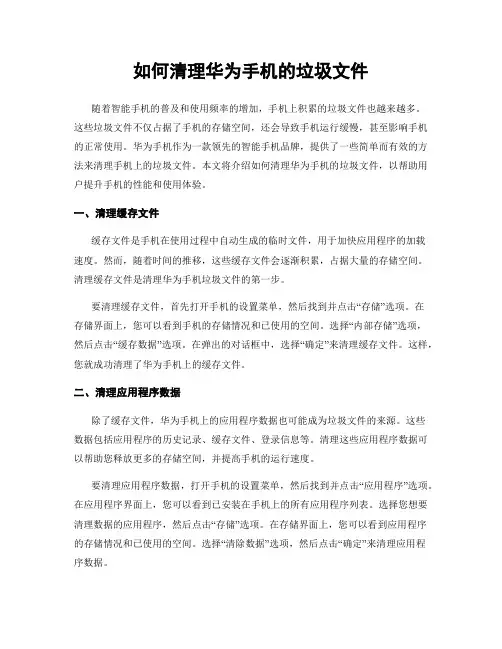
如何清理华为手机的垃圾文件随着智能手机的普及和使用频率的增加,手机上积累的垃圾文件也越来越多。
这些垃圾文件不仅占据了手机的存储空间,还会导致手机运行缓慢,甚至影响手机的正常使用。
华为手机作为一款领先的智能手机品牌,提供了一些简单而有效的方法来清理手机上的垃圾文件。
本文将介绍如何清理华为手机的垃圾文件,以帮助用户提升手机的性能和使用体验。
一、清理缓存文件缓存文件是手机在使用过程中自动生成的临时文件,用于加快应用程序的加载速度。
然而,随着时间的推移,这些缓存文件会逐渐积累,占据大量的存储空间。
清理缓存文件是清理华为手机垃圾文件的第一步。
要清理缓存文件,首先打开手机的设置菜单,然后找到并点击“存储”选项。
在存储界面上,您可以看到手机的存储情况和已使用的空间。
选择“内部存储”选项,然后点击“缓存数据”选项。
在弹出的对话框中,选择“确定”来清理缓存文件。
这样,您就成功清理了华为手机上的缓存文件。
二、清理应用程序数据除了缓存文件,华为手机上的应用程序数据也可能成为垃圾文件的来源。
这些数据包括应用程序的历史记录、缓存文件、登录信息等。
清理这些应用程序数据可以帮助您释放更多的存储空间,并提高手机的运行速度。
要清理应用程序数据,打开手机的设置菜单,然后找到并点击“应用程序”选项。
在应用程序界面上,您可以看到已安装在手机上的所有应用程序列表。
选择您想要清理数据的应用程序,然后点击“存储”选项。
在存储界面上,您可以看到应用程序的存储情况和已使用的空间。
选择“清除数据”选项,然后点击“确定”来清理应用程序数据。
三、清理无用的文件和媒体华为手机上的无用文件和媒体也是垃圾文件的一部分。
这些文件包括下载的文件、无用的照片和视频等。
清理这些无用的文件可以帮助您释放存储空间,并提高手机的性能。
要清理无用的文件和媒体,您可以打开手机的文件管理器应用程序。
在文件管理器中,您可以浏览手机上的所有文件和文件夹。
找到并选择您想要清理的文件或文件夹,然后点击“删除”选项来清理这些无用的文件和媒体。
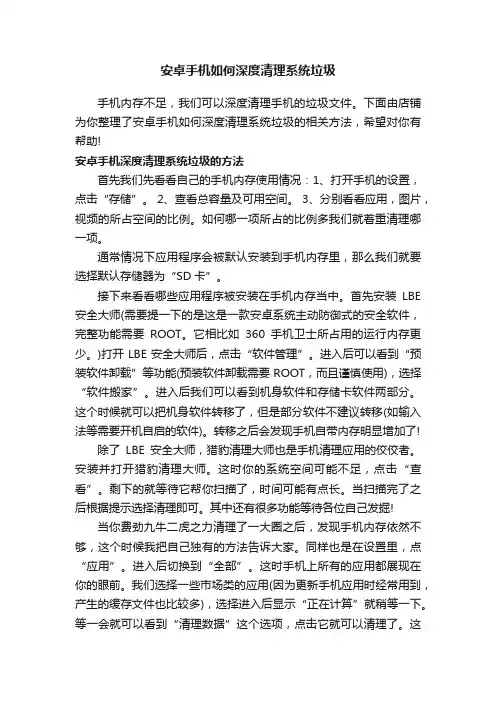
安卓手机如何深度清理系统垃圾手机内存不足,我们可以深度清理手机的垃圾文件。
下面由店铺为你整理了安卓手机如何深度清理系统垃圾的相关方法,希望对你有帮助!安卓手机深度清理系统垃圾的方法首先我们先看看自己的手机内存使用情况:1、打开手机的设置,点击“存储”。
2、查看总容量及可用空间。
3、分别看看应用,图片,视频的所占空间的比例。
如何哪一项所占的比例多我们就着重清理哪一项。
通常情况下应用程序会被默认安装到手机内存里,那么我们就要选择默认存储器为“SD卡”。
接下来看看哪些应用程序被安装在手机内存当中。
首先安装LBE 安全大师(需要提一下的是这是一款安卓系统主动防御式的安全软件,完整功能需要ROOT。
它相比如360手机卫士所占用的运行内存更少。
)打开LBE安全大师后,点击“软件管理”。
进入后可以看到“预装软件卸载”等功能(预装软件卸载需要ROOT,而且谨慎使用),选择“软件搬家”。
进入后我们可以看到机身软件和存储卡软件两部分。
这个时候就可以把机身软件转移了,但是部分软件不建议转移(如输入法等需要开机自启的软件)。
转移之后会发现手机自带内存明显增加了!除了LBE安全大师,猎豹清理大师也是手机清理应用的佼佼者。
安装并打开猎豹清理大师。
这时你的系统空间可能不足,点击“查看”。
剩下的就等待它帮你扫描了,时间可能有点长。
当扫描完了之后根据提示选择清理即可。
其中还有很多功能等待各位自己发掘!当你费劲九牛二虎之力清理了一大圈之后,发现手机内存依然不够,这个时候我把自己独有的方法告诉大家。
同样也是在设置里,点“应用”。
进入后切换到“全部”。
这时手机上所有的应用都展现在你的眼前。
我们选择一些市场类的应用(因为更新手机应用时经常用到,产生的缓存文件也比较多),选择进入后显示“正在计算”就稍等一下。
等一会就可以看到“清理数据”这个选项,点击它就可以清理了。
这些顽固的缓存一般的清理软件无法完全清除,需要我们自己动手解决。
当然需要注意的是一些聊天类的应用如QQ,用这种方法清理后可能会丢失聊天记录等信息。
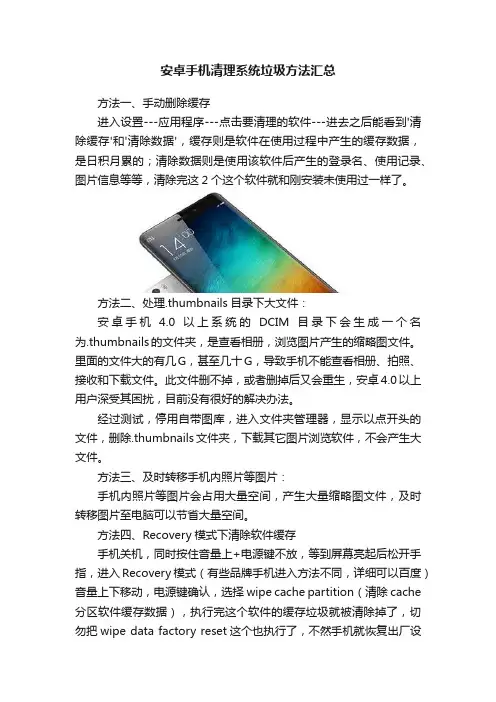
安卓手机清理系统垃圾方法汇总方法一、手动删除缓存进入设置---应用程序---点击要清理的软件---进去之后能看到'清除缓存'和'清除数据',缓存则是软件在使用过程中产生的缓存数据,是日积月累的;清除数据则是使用该软件后产生的登录名、使用记录、图片信息等等,清除完这2个这个软件就和刚安装未使用过一样了。
方法二、处理.thumbnails目录下大文件:安卓手机 4.0以上系统的DCIM目录下会生成一个名为.thumbnails的文件夹,是查看相册,浏览图片产生的缩略图文件。
里面的文件大的有几G,甚至几十G,导致手机不能查看相册、拍照、接收和下载文件。
此文件删不掉,或者删掉后又会重生,安卓4.0以上用户深受其困扰,目前没有很好的解决办法。
经过测试,停用自带图库,进入文件夹管理器,显示以点开头的文件,删除.thumbnails文件夹,下载其它图片浏览软件,不会产生大文件。
方法三、及时转移手机内照片等图片:手机内照片等图片会占用大量空间,产生大量缩略图文件,及时转移图片至电脑可以节省大量空间。
方法四、Recovery模式下清除软件缓存手机关机,同时按住音量上+电源键不放,等到屏幕亮起后松开手指,进入Recovery模式(有些品牌手机进入方法不同,详细可以百度)音量上下移动,电源键确认,选择wipe cache partition(清除cache 分区软件缓存数据),执行完这个软件的缓存垃圾就被清除掉了,切勿把wipe data factory reset这个也执行了,不然手机就恢复出厂设置了。
方法五、使用诸如360、qq管家之类的软件进行清理。
方法六、系统重置,还原出厂设置如果手机很卡,经过上述步骤还是无法解决,可以备份一些重要信息后系统重置,这是最后的办法,不能轻易尝试。
超实用|华为手机清理存储卡垃圾方法教程随着移动互联网的发展,越来越多的移动产品装进我们的手机,这些APP每天生产着大量的信息数据,数以千万计的“信息垃圾”冲刺着我们手机内存,手机内存不足、运行卡顿这些问题不停地骚扰着我们,严重影响了我们的日常生活与工作效率。
寻寻觅觅,走马观花,你在清理大师这条路上看了多久?走了多远?你是否还在为它而困扰?你是否发现找到一个心仪的实在太麻烦!其实选择也可以很简单!让小编带你走进清理大师,来了解些实用干货,保证立马见效!一、手动清除法首先要介绍给大家的是手动删除法,意思就是说我们要辨别SD卡中的文件夹是由什么程序产生,删除后会有什么后果,以及什么缓存是非常占内存的,大家可以根据自己安装的程序来选择是否删除。
01、.android_secure,删了之后装到sd卡中的软件就无法使用了,不可删。
02、.Bluetooth,顾名思义蓝牙。
03、Android是一个比较重要的文件夹,里面是一些程序数据,比如地图缓存。
04、data,缓存数据的文件夹,与Android性质类似。
05、DCIM相机的缓存文件夹。
"06、gameloft,gameloft游戏数据包存放的文件夹。
07、LOST.DIR卡上丢失或出错的文件会跑这里,此目录无用,删了会自动生成。
二、目录清除法在前文中谈到的是大部分常用软件而生成的文件夹,大家可以按照各自的情况来处理,“android/data”文件夹中的文件,这里也是SD卡中非常占内存的文件。
一般情况下,一些大型的游戏数据包都会存放在这个文件夹内,如果有对“com.XX.XX”不清楚的用户,可以参看这串名称当中所提及的名字,是否与自己安装过的某些游戏是相同的,如果是的话就可以删掉了。
除此之外,大家还可以把件夹中的名字进行网络搜索,搜出来的便是这个文件夹对应的程序,相当方便。
三、软件清除上面说的方法比较繁琐,对于小白用户操作起来不方便,而且如果删错了容易丢失数据。
手动深度清理三星安卓手
机各种垃圾
你得要ROOT,对于有系统洁癖滴你来说,眼里揉不进沙子呵呵,那是必须装RE文件浏览器的。
进入RE浏览器,然后第二个文件就是cache了,进入后删除全部即可。
返回RE浏览器主页,找到data文件夹,进入后往下拉,找到log文件夹,进入后删除全部即可,有时候你的手机会因为这样那样滴原因而产生系统错误,就会产生那个高达1.4M左右滴error文件了。
接下来,进入刺激滴环节,在RE浏览器主页面,找到data文件夹,往下拉,找到dalvik-cache文件夹,进入后你会看到诸多.dex结尾滴文件,有些你通过名字即可判知其所属软件程序。
那为啥要清理那些.dex文件呢?因为在你安装软件、游戏后,就好在这个目录下产生.dex文件,而删除软件后,它还存在的而且你可以借助RE文件浏览器看一下他们滴大小,呵呵,很惊人吧。
那接下来就是点击最左下角滴虚拟功能键,点击“多选模式”,然后点“全部选择”,点击“删除”即可,接下来要赶紧做的事情就是退出RE
浏览器,迅速关机,否则时间长了就会产生系统错误通知。
开机后再去看看这些dex文件,是的,他们又自动生成了!但是删除软件的那些dex文件就消失的无影无踪了,这样可以有效清理很多无用的垃圾,节省空间。
清理手机垃圾文件
手机垃圾文件是指在手机内存中无用的临时文件、缓存文件、残留
文件以及不需要的应用程序等。
过多的垃圾文件不仅占用手机内存
空间,还会导致手机运行速度变慢、卡顿甚至死机。
因此,定期清
理手机垃圾文件是保持手机高效运行的重要步骤之一。
本文将为您介绍几种清理手机垃圾文件的方法,供您参考。
方法一:手机系统自带清理功能
大部分手机系统都提供了自带的垃圾清理功能。
打开手机设置,找
到垃圾清理或存储空间,点击进入该页面。
系统会自动扫描手机内
存中的垃圾文件,并显示清理结果。
您可以选择清理所有垃圾文件,或者手动选择要清理的项目。
请注意,删除垃圾文件后,可能会导
致一些应用程序需要重新登录或重新设置。
方法二:使用第三方清理工具
除了手机系统自带的清理功能外,还有许多第三方清理工具可供选择。
这些工具通常具有更全面和高效的清理功能,并且可以定期自
动清理垃圾文件。
在应用商店搜索\。
安卓手机如何清理系统垃圾文件
现在很多人的手机都具有清理垃圾的功能,下面由店铺为你整理了安卓手机如何清理系统垃圾文件的相关方法,希望对你有帮助!
安卓手机清理系统垃圾的方法
对于我们手机中不常用的软件,可以借助手机的卸载功能,来完成相关的卸载,首先进入到手机的设置中心界面中。
然后在设置的页面中,我们可以对手机的设置页面中找到,相关不需要使用的软件,点击进入信息页面后,找到卸载功能按钮。
完成卸载后,我们就可以借助手机中的文件清理功能,帮助我们清理手机的系统垃圾,点击进入到手机的文件清理功能页面。
然后对我们的手机全面的扫描,等待扫描的结果出来后,我们就可以对我们的手机全面的清理。
关于手机系统垃圾清理,我们可以借助手机中的腾讯手机管家的清理加速功能,点击进入到加速清理的功能页面。
然后对我们的手机系统做出全面的扫描和清理,等待扫描完成后,点击清理即可帮助我们手机缓解手机压力。
安卓手机清理数据八种方法教程,解决占用手机空间的烦恼!前言:前面有写到微信清理数据方法步骤点击进入,现在这篇文章扩展一下范围,前面是写到一个软件清理数据缓存的方法,现在是整个手机范围。
安卓手机随着长时间的使用,安装和卸载程序,系统垃圾会越来越多,内存也会缩小,当手机提示内存不足的时候,无法安装和更新手机中的软件,该怎么做呢?本经验旨在解决安卓手机提示内存不足的问题?第一种方法图文步骤,系统提示内存空间不足了之后,卸载程序也不会增加多少可用空间,仍然会提示系统内存不足,亲测通过格式化手机可以解决,也就是恢复出厂设置(恢复出厂设置会把所有应用都卸载回到最初界面)。
初始化之前要做好备份。
前面文章有写到,可以参考!初始化,格式后,软件备份重新导入,自己的app就没有丢失。
首先,第一步,应该是手机备份数据。
备份数据的目的是为了,手机恢复出厂置,做的准备工作。
具体步骤如图。
1.点击设置如图1点击设置按钮图1第三步:点击设置按钮后进入设置见面,如图2图2设置界面第四步:点击图2高级设置,进入高级设置界面图3,点击其中的备份与重置按钮。
进入备份与重置界面如图4,最后在图4中点击恢复出厂设置之前,点击备份。
这个就第一种方法图文教程,通过恢复出厂设置,清除数据,整体清除手机数据。
图3图4以上就是安卓手机清理数据恢复出厂设置图文教程。
第二种方法就是通过手机自身管家清除多余数据。
第一步骤:点击手机管家图标,如图5所示,点击进入图6图5第二步:在图6中,点击清理加速。
图6第三步:点击一键清理如图8中。
自动扫描如图7。
清理相关多余数据,缓存数据清理。
图7图8第三种方法图文教程,移动APP到SD卡,这个方法有一定的局限性,当效果不错,部分手机不支持者这样的功能。
手机支持这个功能,软件也要支持才行。
因为,软件有的只支持安装在手机主内存中。
第一步:点击手机系统设置,进入图9设置界面,点击应该管理。
图9第二步,选择一个软件来测试一下,一个天气软件来测试一下,点击软件,如图10图10第三步,在应用信息界面中,点击存储如图11,在图12点击更改。
安卓手机怎么清理缓存
安卓手机怎么清理缓存
android清除程序缓存的方法
一、系统清除
1、在你手机中“设置->应用程序 >管理应用程序”
2、然后按Menu键“按大小排序”选项这时会有你手机中所用应用程序
3、选择要清除缓存的软件,就会出现“清除缓存”选项,点击清除缓存这样就会把清除缓存文件占据的空间是放出来。
二、利用RE管理器
首先手机要获取过ROOT高级权限
然后安装了RE管理器。
下面就准备开始清理你的手机了
1.打开RE管理器。
2.打开data / dalivik-cahce
3.把dalivik-cache里面的.文件全部都删掉,不要犹豫。
没错里面的文件是可以全部删除的。
4.重启手机,重启的过程中可能会比较慢就像你刷完机后第一次开机一样。
三、其它方法介绍
利用第三方法工具,如有安卓优化大师、ET优化大师、手机优化大师这三款手机优化软件在常规的开机加速、进程管理、程序管理、安装卸载、系统优化清理等常规功能表现都是不错的。
特色功能
安卓优化大师偏向于节电优化、工具箱应用功能拓展;
ET优化大师注重电量管理的同时,也重视快速省电开关的应用;
手机优化大师则具有更灵活的功能插件应用,用户可根据需要下载使用文件管理、桌面管理、系统备份、书签管理等功能。
清理安卓手机系统垃圾
如何清理手机垃圾,手机时间用长了也会和电脑一样,产生各种文件垃圾。
拖延手机的启动时间、占用内存。
虽然有360之类的软件清理手机垃圾,但也无法做到彻底根除。
如何清理安卓手机系统垃圾呢??
这就带你从手机内部清除这些顽固分子。
首先得保证你的已经root,如果没有root那就跳过此文章吧!!
1、打开手机里的RE管理器,找到cache文件夹,删除里面的文件即可。
2、当然这才只是第一步, 清理安卓手机系统垃圾如何清理手机垃圾,接下来回到RE的主界面,一个log文件夹删之当然有些用户会说为什么我的手机没有这个文件夹呢?
不用担心,
件。
3、清理安卓手机系统垃圾如何清理手机垃圾,然后继续回到RE管理器里,在data文件夹下有一个dalvik-cache的文件夹,打开后会发现有许多的文件,后缀名都统一为dex,这些就是用户在安装应用软件所遗留下来的垃圾文件。
这时候你只需要做一件事选中然后删除。
到这清理安卓系统垃圾的工作已经完成了一大半。
当然这还并没有结束,删除后请在第一件时间内将你的手机重启,防止系统出错。
养成定时清理手机垃圾的好习惯,不要过分依赖于第三方软件的工作,自己动手丰衣足食嘛。